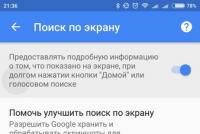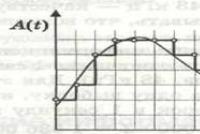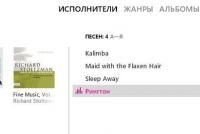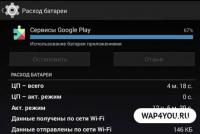На айфоні стерти усі дані. Як підготувати айфон до продажу та не бути клятим згодом
Сьогодні багато людей бажають продати iPhone. На це їх штовхають різні причини. Деяким користувачам потрібні кошти для покупки якогось девайсу або зовсім іншої речі.При цьому часто продати смартфон хочуть люди, які розчарувалися в пристрої.
Якщо ви хочете, наприклад, продати свій айфон, спочатку необхідно видалити всю інформацію
Незалежно від причини, кожній такій людині потрібно знати, як видалити все з Айфона, щоб його особисті фотографії, дані та багато іншого не потрапило в чужі руки. Дізнайтесь на нашому порталі, як видалити фото з Айфонаабо видалити музику з айфона окремо.
Для реалізації намічених планів потрібно скористатися єдиним правильним способом.
Видалення інформації з iPhone
Цей спосіб реалізується у разі, коли телефон перебуває в руках користувача. Однак спочатку необхідно відключити Apple-пристрій від облікового запису iCloud.Ця дія здійснюється, якщо девайс керується iOS 10 або новішою версією OS.
Отже, власнику телефону доведеться провести такі операції:
- Розірвати зв'язок з годинником Watch, якщо було виконано таку пару раніше.
- Подбати про створення резервної копії даних.
- Здійснити вихід не лише з iCloud, а й AppStore та iTunes.
Примітка! На цьому етапі для iOS 10.3 або більше нового варіанта ОС потрібно спочатку відкрити "Налаштування", а потім знайти пункт "Вийти". Потім потрібно набрати пароль Apple ID і тапнути по клавіші «Вимкнути».
Якщо ж у людини девайс управляється айос 10.2 або старішою версією ОС, то в цьому випадку відкривається розділ під назвою «Налаштування».
Потім вибирається iCloud, а потім натискається кнопка "Вийти". Після цього по ній потрібно ще раз тапнути, що дозволить активувати клавішу «Видалити з [пристрій]». Далі потрібно буде вказати пароль Apple ID. Потім потрібно ще раз відкрити «Налаштування» та вибрати розділ «iTunes Store та App Store».
Потім потрібно вказати Apple ID і тільки після цього здійснити клік по кнопці «Вийти».
- На екрані з налаштуваннями необхідно вибрати розділ "Основні". Потім здійснити перехід на «Скинути» та натиснути клавішу, на якій написано «Стерти контент та налаштування».
Виберіть пункт Скинути в меню смартфона
- При цьому може знадобитися ввести ідентифікатор, а також вказати пароль, якщо раніше було активовано службу «Знайти iPhone».
- За потреби вказується пароль пристрою та секретний код обмежень. Після цього потрібно обов'язково тапнути на кнопку «Стерти [пристрій]».

Скиньте всі дані зі свого смартфона
- Зв'язатися зі стільниковим оператором, щоб той допоміг переключити послуги на іншого власника девайса.
Така, на перший погляд, складна інструкція допоможе позбавитися всієї особистої інформації на популярному Apple-пристрої. Після цього його можна спокійно продавати чи віддати у користування іншій людині.
iPhone - один з найпопулярніших сьогодні гаджетів, девайс нескладно продати за хороші гроші навіть через рік-два дбайливого використання.
Водночас iPhone - досить персональний пристрій, за час використання в ньому накопичуються гігабайти конфіденційних даних та інформації, яку небажано віддавати у чужі руки.
Якщо час розлучатися з улюбленим смартфоном настав, доведеться швидко та якісно видаляти весь вміст.
Підготовка
Ось, що слід пам'ятати перед стиранням даних з iPhone:
1. Бекап

Для початку зробіть резервну копію пристрою. Можна зберегти бекап на комп'ютері через програму iTunes або скористатися хмарним сервісом iCloud (якщо розмір бекапа, що створюється, поміститься в хмару).
В ТЕМУ:Резервна копія знадобиться, якщо захочете перенести свої дані та налаштування на новий iPhone.
Навіть, якщо твердо вирішили перейти на Android, резервна копія все одно знадобиться, там же є фото, нотатки, контакти та інші важливі дані.
2. Apple ID

Перевірте, чи пам'ятаєте зв'язок логін/пароль від свого облікового запису Apple ID. Якщо смартфон налаштовувався давно або при покупці із цим хтось допомагав, слід згадати облікові дані.
Для перевірки спробуйте увійти в обліковий запис на сайті appleid.apple.com.
В ТЕМУ:Тільки за наявності логіна та пароля вдасться відключити девайс від свого облікового запису. Якщо цього не зробити, продати його буде дуже складно, а у разі стирання даних отримаємо цеглу.
3. Джейлбрейк та розлочка

Якщо iPhone купувався з рук або в іншій країні, він може бути покладений на певного оператора зв'язку. Для роботи з будь-якими сім-картами у такому разі застосовується так звана Turbo-Sim.
Це невелика плата, яку розміщують у лотку під сім-картою. Перед скиданням та перепрошивкою таких айфонів потрібно детально вивчити питання. Конкретна модель iPhone може відмовитись працювати з конкретною моделлю Turbo-Sim на певній версії прошивки.
Без чіткого розуміння питання краще не приступати до процесу, існує можливість отримати цеглу.
4. Apple Watch

Якщо до iPhone, що продається, підключений годинник Apple Watch, слід розірвати сполучення між ними. Зробити це можна по .
Видалення даних

Коли розібралися з обліковим записом, резервною копією та переконалися, що телефон не залочений, можна приступати до очищення пристрою.
1. Вимикаємо функцію Знайти iPhone (
2. Налаштування – Apple ID – Вийти), потрібно ввести пароль від Apple ID.
3. Праємо всі дані ( Налаштування - Основні - Скинути – Стерти контент та налаштування), потрібно ввести код розблокування.
Можна зробити процедуру через iTunes на комп'ютері.

1. Вимикаємо функцію Знайти iPhone (Налаштування – Apple ID – iCloud – Знайти iPhone), потрібно ввести пароль від Apple ID.
2. Виходимо з облікового запису Apple ID ( Налаштування – Apple ID – Вийти), потрібно ввести пароль від Apple ID.
3. Підключаємо iPhone до комп'ютера та запускаємо iTunes, у розділі з підключеним девайсом вибираємо Відновити iPhone.
В результаті отримуємо чистий iPhone без жодного натяку на особисті дані з відключеним ідентифікатором Apple ID.
Не забудь почистити зовні

Щоб тепер виручити за iPhone максимально можливу суму, слід надати йому товарного вигляду.
Акуратні та дбайливі користувачі можуть протерти iPhone ганчірочкою, решті потрібно трохи часу, щоб видалити бруд, пил та сміття.
В ТЕМУ:Головне у цій справі – не перестаратися. Глибокі подряпини і сколи не приховаєш при всьому бажанні, зате можна перестаратися і нанести додаткові пошкодження, що продається пристрою.
Тепер можна збирати комплект та розміщувати оголошення на Барахолці.
Нещодавно були випущені нові моделі iPhone, що приваблюють своїми покращеними характеристиками. Звичайно ж, першою думкою будь-якого користувача буде: "Швидше купити!". Але перед цим потрібно вирішити, а що робити зі своїм старим iOS-пристроєм, який знаходиться в хорошому стані? Його шкода викидати, здавати на запчастини або просто прибрати на задвірки домашніх полиць, тому найчастішими рішеннями є продаж та подарунок. Але перед реалізацією або передачею свого iPhone необхідно подбати про дві важливі речі: 1) створити резервну копію всіх своїх даних для подальшого відновлення їх на новопридбаному пристрої; 2) стерти всі конфіденційні дані зі свого iPhone та скинути його налаштування до заводських, тобто. практично наблизити їх у первісному стані. Саме про друге завдання і йтиметься у нашій статті. Як стерти айфон перед продажем або передачею, як скинути всі налаштування айфону, як використовувати для цього iTunes і iCloud, як стерти дані, якщо забув пароль – читайте далі.
4 способи стерти дані iPhone
Спосіб 1. Як стерти вміст на iPhone
Одним із найпростіших способів буде використання налаштувань самого пристрою. Ця функція, як і інші базові настройки, спочатку закладена у телефоні. Для цього способу не доведеться встановлювати на Ваш ПК будь-які програми або запам'ятовувати складні схеми, однак потрібно пам'ятати свій пароль пристрою або пароль облікового запису Apple ID. Отже, щоб стерти контент через налаштування iPhone, виконайте наведені нижче інструкції.
Крок 1. Перейдіть на пристрій у розділі Установки > Основні > Скинути.
Крок 2. Виберіть «Стерти контент та налаштування».
Крок 3. Після запиту введіть пароль пристрою або пароль облікового запису Apple ID.
Крок 4. Натисніть «Стерти iPhone», щоб підтвердити завдання стерти всі дані з пристрою, після чого просто дочекайтеся завершення процесу.
Крок 5. Після перезавантаження iPhone необхідно буде активувати (для чого буде потрібно доступ до мережі Інтернет). З двох варіантів: "Налаштувати iPhone як новий" або "Відновити з резервної копії" - потрібно вибрати перший і дочекатися закінчення настроювання параметрів пристрою.
Спосіб 2. Як стерти контент iPhone за допомогою iTunes
Скинути налаштування iPhone та стерти особисті файли можна за допомогою комп'ютера. Для цього необхідно буде використовувати добре відому користувачам "яблучної" продукції програму iTunes, яка зазвичай застосовується для обміну файлами різних типів між пристроями Apple та ПК. Щоб стерти iPhone за допомогою програми iTunes, виконайте наведені нижче інструкції. Перед початком переконайтеся, що у Вас встановлена остання версія iTunes.
Крок 1. Підключіть Ваш iPhone за допомогою кабелю USB до ПК, на якому раніше виконувалася синхронізація з телефоном, і запустіть на ПК програму iTunes.
Крок 2. Виберіть у вікні Ваш пристрій, клацнувши по його значку у верхній частині екрана.
Крок 3. На лівій панелі вікна виберіть вкладку «Огляд» та натисніть кнопку «Відновити iPhone», розташовану у правій частині екрана. На цьому етапі може з'явитися попередження про необхідність вимкнення функції «Знайти iPhone».

Крок 4. Після вимкнення на телефоні цієї функції (для цього перейдіть на Вашому телефоні в Установки > iCloud > Знайти iPhone) з'явиться запит на підтвердження запуску процесу. Ще раз натисніть кнопку «Відновити». Після цього підтвердження всі особисті дані будуть стерті, а на iPhone встановлена остання версія системи.

Крок 5. Відкрийте сторінку хмарного сховища icloud.com у веб-браузері та введіть пароль облікового запису Apple ID. У розділі «Знайти iPhone» видаліть пристрій для того, щоб він більше не був прив'язаний до Вашого Apple-акаунту.
Спосіб 3. Як стерти дані iPhone через програму «Знайти iPhone»
Якщо на Вашому iPhone налаштована функція «Знайти iPhone», то стерти особисті дані, що зберігаються на ньому, Ви зможете навіть не беручи в руки пристрій! Для цього Вам необхідно буде зайти до програми «Знайти iPhone» на сайті iCloud.com. При цьому блокування активації залишиться включеним на самому пристрої, і для його повторної активації Вам буде необхідний Apple ID і пароль від нього. Щоб віддалено стерти вміст Вашого iPhone, виконайте наведені нижче інструкції.
Крок 1. Відкрийте у веб-браузері сторінку на сторінку iCloud.com, виконайте вхід до свого облікового запису, виберіть програму «Знайти iPhone».
Крок 2. Виберіть «Всі пристрої», натисніть на іконку iPhone.

Крок 3. У вікні з інформацією про пристрій виберіть "Стерти iPhone".

Крок 4. Введіть пароль для облікового запису Apple ID. На цьому етапі можлива поява контрольних питань або відправлення коду перевірки на інший пристрій. Якщо Ви бажаєте уникнути цього етапу в наступних операціях, виберіть «Довіряти». Якщо Ви використовуєте чужий комп'ютер або не хочете прив'язки до Вашого комп'ютера, виберіть «Не довіряти». Потім дочекайтесь завершення процесу видалення даних телефону.
Спосіб 4. Як стерти вміст iPhone за допомогою ReiBoot
Користувачі пристроїв компанії Apple, безсумнівно, гідно оцінять програму, за допомогою якої також можна здійснити скидання поточних налаштувань iPhone до заводських та видалення особистих файлів. При цьому дуже важливою і найчастіше необхідною здатністю даної утиліти є можливість роботи навіть з вимкненим пристроєм (наприклад, якщо Ви забули пароль або екран блокування завис). Щоб стерти весь контент свого iPhone за допомогою програми ReiBoot, виконайте наведені нижче кроки.
Крок 1. Підключіть Ваш iPhone до ПК за допомогою кабелю USB. Запустіть програму.
Крок 2. Виберіть функцію «Виправити операційну систему» (Вирішити всі iOS зависання).

Крок 3. У наступному вікні натисніть «Глибоке відновлення».

Крок 4. Натисніть «Почати» для виправлення несправності системи.

Крок 5. Перевірте інформацію про модель Вашого пристрою та виберіть «Завантажити», щоб завантажити пакет прошивки. Як тільки пакет прошивки буде завантажено, натисніть кнопку «Почати відновлення».
Крок 6. Після завершення процесу відновлення на Вашому iPhone буде відновлено заводські налаштування, а всі конфіденційні дані пристрою повністю стерті. Натисніть «Готово», щоб завершити роботу з програмою.

Отже, у представленій статті для Вас запропоновані найпростіші та найефективніші способи стирання даних Вашого iPhone, якщо Ви плануєте продати його або подарувати близькій людині чи другу. Деякі з них можна скористатися, якщо телефон знаходиться у Вас в руках, за допомогою інших (наприклад, через iCloud) видалення файлів можна виконати навіть дистанційно, а, наприклад, програма ReiBoot дозволяє стерти айфон і відновити початкові установки навіть при заблокованому екрані телефону . І, звичайно, не забудьте перед передачею телефону іншій особі обов'язково виконати вихід з iCloud, iTunes і App Store на Вашому iPhone.
як стерти айфон перед продажем чи передачеюВ даний час на смартфонах і планшетах знаходиться дуже багато особистої інформації - фінансові дані, фотографії та відео, особисте листування, паролі від сервісів в Інтернеті, програми та цифрові документи. Тому перед тим як продати пристрій, необхідно стерти з iPhone та iPad весь контент.
При підготовці до продажу або передачі мобільного пристрою іншому користувачеві може знадобитися видалити всі файли. При цьому слід попередньо створити резервну копію вмісту та вимкнути деякі функції та служби. Рекомендуємо виконати всі необхідні дії у наведеній нижче послідовності.
Якщо iPhone або iPad ще у вас
Перед тим, як передати гаджет іншому користувачеві, переконайтеся, що ви видалили всі особисті дані. Щоб захистити вміст і відкатати пристрій до заводського стану перед передачею новому власнику, виконайте наведені нижче дії.
Створіть резервну копію.Для цього відкрийте iTunes та підключіть до комп'ютера свій гаджет та натисніть на його іконку у лівому верхньому кутку. Прокрутіть вниз і натисніть кнопку «Створити копію зараз».
Залежно від обсягу збережених даних на пристрої для створення бекапа може піти до 10 хвилин. У ньому будуть знаходитися всі ваші файли та особиста інформація, що знаходяться зараз на мобільному пристрої. Після покупки нового девайса на ньому потрібно буде виконати цю ж послідовність дій, але скористатися кнопкою «Відновити з копії».
Вимкніть сервіси Apple.Щоб не зіткнутися з проблемами доставки SMS-повідомлень, потрібно вийти з iMessage. Щоб вимкнути iMessage, зайдіть в меню Налаштування -> Повідомлення та переведіть тумблер «iMessage» у положення «Вимкнено». Також рекомендується вимкнути службу FaceTime у розділі Установки -> FaceTime.
Вийдіть із iCloud. На вашому обліковому записі може зберігатися велика кількість особистої інформації, у тому числі фотографії, документи, пошта. Щоб видалити всі дані iCloud з гаджета та відключитися від облікового запису, необхідно зайти в Налаштування, вибрати вкладку iCloud та натиснути кнопку «Вийти». Таким чином ви видалите всю особисту інформацію, але при цьому вона збережеться у віддаленому сховищі і знову буде доступна після введення параметрів облікового запису на новому пристрої.
Видаліть вміст пристрою.Для видалення контенту з iPhone та iPad виберіть Установки –> Основні –> Скинути, а потім – «Стерти контент та налаштування». Операційна система попередить: Ви дійсно хочете продовжити? Усі медіафайли, дані та налаштування будуть стерті. Ця дія необоротна». В результаті з пристрою будуть видалені всі дані, включаючи фотографії, контакти, музику, програми, а також кредитні та дебетові картки, додані для Apple Pay. Усі служби будуть вимкнені. При видаленні даних із пристрою його вміст не буде видалено зі сховища iCloud.
Після увімкнення iPhone або iPad попросить у нового власника виконати активацію, як на новому пристрої після покупки.
Якщо iPhone чи iPad у вас уже немає
Якщо наведені вище інструкції не були виконані перед продажем або передачею пристрою іншій людині, виконайте наведені нижче дії.
Попросіть нового власника вашого iPhone або iPad стерти весь вміст та налаштування, як описано вище. Якщо ви використовуєте iCloud і функцію «Знайти iPhone» увімкнено, можна стерти дані дистанційно та видалити пристрій зі свого облікового запису. Для цього увійдіть на сайт icloud.com/find, оберіть свій гаджет і натисніть кнопку «Стерти». Видаливши дані, натисніть кнопку «Видалити з облікового запису». Після видалення контенту необхідно зачекати 24 години, перш ніж можна буде активувати iMessage на новому пристрої.
Якщо ви не можете виконати запропоновані дії, змініть пароль до свого облікового запису Apple ID. Зміна пароля не видаляє будь-які особисті дані, що зберігаються на пристрої, але унеможливлює видалення інформації з iCloud новим власником.
Якщо ви використовуєте Apple Pay, також можна видалити дані про кредитну або дебетову картку на сайті iCloud.com. Для цього натисніть «Налаштування», щоб переглянути iPhone, на яких використовується Apple Pay, потім виберіть пристрій та натисніть кнопку «Видалити» біля служби Apple Pay.
Повернення приладу за гарантією та вельми рекомендований захід при продажу вживаного апарату. По-друге, який сенс залишати комусь шанс покопатися у вашій «брудній білизні»? І, по-третє, елементарне правило ввічливості – якщо смартфон або планшет набуває нового власника, останній має право розраховувати отримати «чистий» гаджет, за аналогією з версією «з коробки».
Неважливо, що у вас в руках, iPhone, плеєр iPod Touch або планшет iPad – послідовність дій для всіх пристроїв iOS однакова.
Увага!Щоб уникнути завантаження iOS-пристрою в режимі «вічного яблука», цей спосіб НЕ МОЖНА виконувати на пристрої з джейлбрейком (іконка Cydia на домашньому екрані). В іншому випадку допоможе тільки.
1. Відкрийте програму Налаштуваннята перейдіть до розділу Основні, в якому (у самому низу) розташований пункт меню Скиданняякий нам і потрібен.

2. Далі виберіть пункт «Стерти контент та налаштування»і у спливаючому вікні натисніть Стерти, якщо ви згодні з тим, що дані, що знаходяться на пристрої, будуть видалені безповоротно, або варіант Створити копію, потім стерти, якщо на пристрої є незбережені .

3. Введіть пароль і натисніть кнопку "Стерти iPhone (iPad, iPod)"в спливаючому меню.

4. iOS настирлива і не хоче повертатися до порожнечі – з'явиться ще одне діалогове вікно з проханням підтвердити свої дії&
5. Для тих випадків, коли активовано функцію «Знайти iPhone», потрібен додатковий етап ідентифікації із введенням пароля для .

6. Після натискання кнопки Стертивідкладіть пристрій убік – процес видалення даних займе кілька хвилин, після закінчення iPhone, iPad або iPod Touch буде скинутий до заводських налаштувань з видаленням всіх даних.